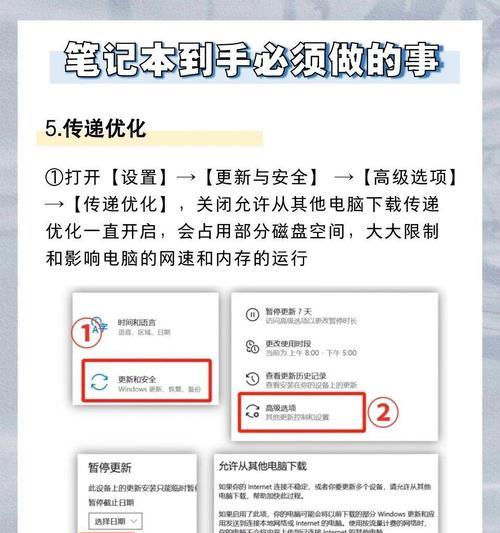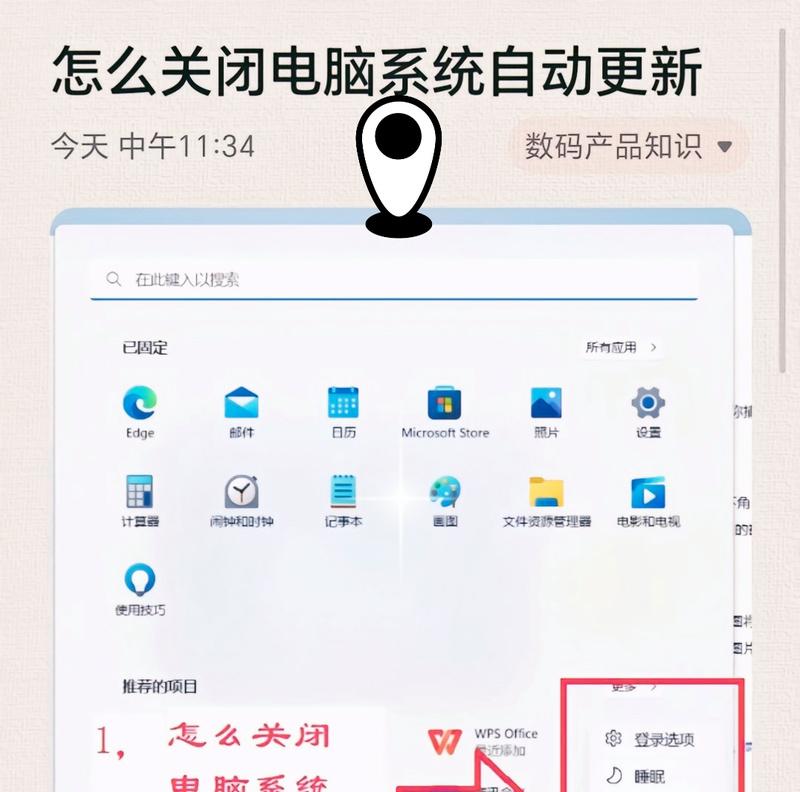在玩游戏或者进行图像处理时,显卡的性能会直接影响电脑的运行速度和图像效果。但是,很多人并不知道如何查看自己电脑的显卡配置。本文将详细介绍如何查看电脑显卡配置。
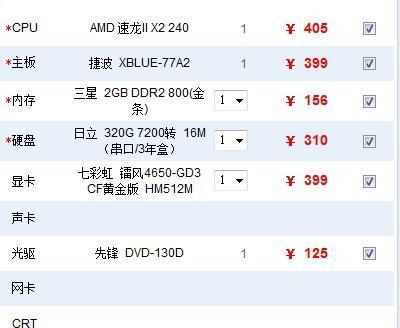
查看显卡基本信息
要想了解自己电脑的显卡配置,首先需要打开电脑的设备管理器。可以通过键盘上的“Win+X”组合键来打开。在设备管理器中找到“显示适配器”选项,点击展开后即可看到显卡基本信息。
查看显卡驱动程序
为了让显卡正常工作,需要安装对应的驱动程序。在设备管理器中找到显卡,右键选择“属性”,在弹出的对话框中选择“驱动程序”,即可查看显卡当前的驱动程序版本号和日期。
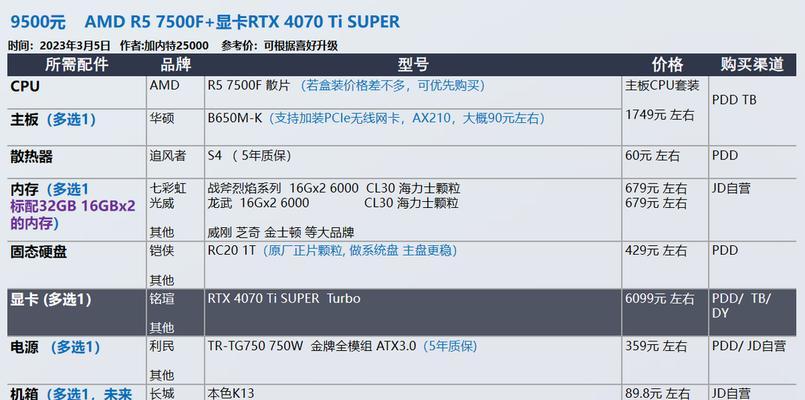
使用DXDIAG工具查看显卡信息
DXDIAG是一个系统级别的诊断工具,可以用来检测电脑的硬件配置。按下“Win+R”组合键,输入“dxdiag”,打开DXDIAG工具,在“显示”标签下可以看到显卡的详细信息。
使用GPU-Z查看显卡信息
GPU-Z是一款专门用于查看显卡信息的软件,下载安装后直接运行即可。它可以显示显卡的型号、显存容量、芯片类型、核心频率等详细信息。
使用MSIAfterburner查看显卡性能
MSIAfterburner是一款常用的显卡超频工具,同时也可以用来查看显卡的性能参数。在软件中选择“监视器”选项,可以看到显卡核心频率、显存频率、温度等参数。
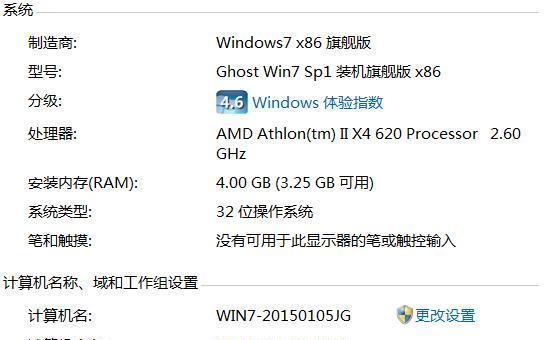
使用NVIDIAControlPanel查看显卡属性
NVIDIAControlPanel是英伟达显卡驱动程序自带的软件,可以用来进行多种调节和优化。在软件中选择“系统信息”选项,即可查看显卡的型号和驱动程序信息。
使用AMDRadeonSettings查看显卡属性
AMDRadeonSettings是AMD显卡驱动程序自带的软件,与NVIDIAControlPanel类似。在软件中选择“系统”选项,即可查看显卡的型号和驱动程序信息。
使用AIDA64查看硬件信息
AIDA64是一款专业的硬件诊断软件,可以查看电脑的各种硬件信息。在软件中选择“显示适配器”选项,即可查看显卡的详细信息。
使用CPU-Z查看显卡参数
CPU-Z是一款常用的硬件检测工具,可以查看电脑的CPU、内存、主板等硬件信息。在软件中选择“显卡”选项,即可查看显卡的型号、核心频率等参数。
使用Speccy查看系统信息
Speccy是一款简单易用的系统信息查看工具,可以查看电脑的各种硬件信息。在软件中选择“显示适配器”选项,即可查看显卡的型号、驱动程序版本等详细信息。
查看显卡主频
显卡主频是显卡性能的重要参数之一。通过下载并安装GPU-Z等软件,即可查看显卡主频、显存频率等参数。
查看显卡性能指标
显卡性能指标包括显存容量、核心频率、CUDA核心数等。通过打开设备管理器或者运行DXDIAG等工具,可以查看到显卡的详细信息。
了解显卡的功耗
显卡的功耗会直接影响电脑的供电和散热。通过运行MSIAfterburner等工具,可以查看显卡的功耗情况,以便进行合理的散热和电源供应。
了解显卡的温度
显卡的温度也是一个重要的指标,过高的温度会影响电脑的稳定性和寿命。通过运行MSIAfterburner等工具,可以及时了解显卡的温度情况。
通过以上方法,可以轻松地查看自己电脑的显卡配置信息。对于需要进行游戏或者图像处理的用户来说,了解自己的显卡性能参数和状态,可以更好地提高电脑的性能和运行效率。